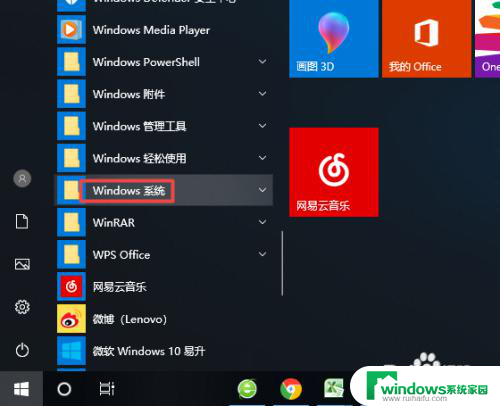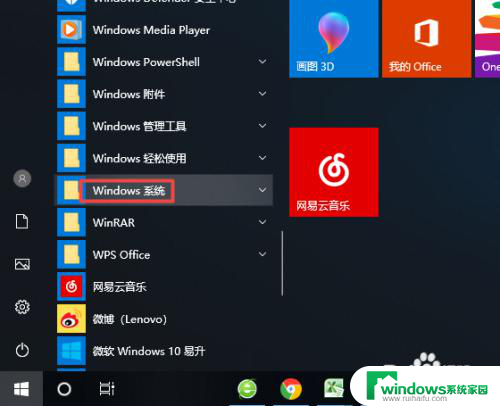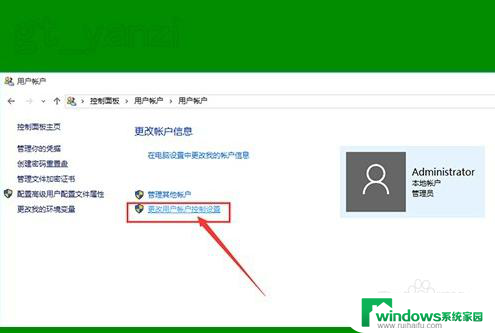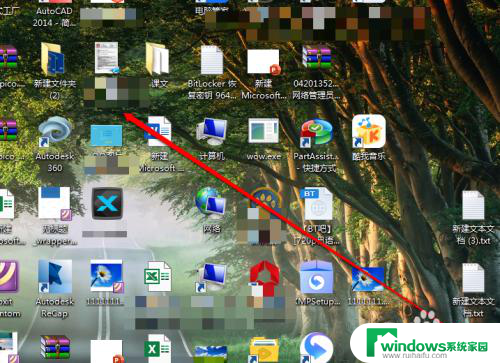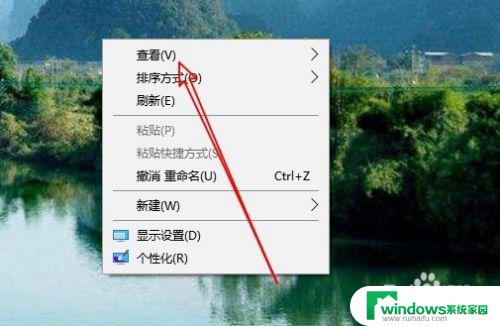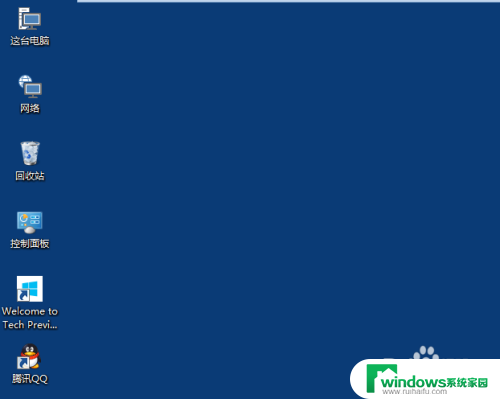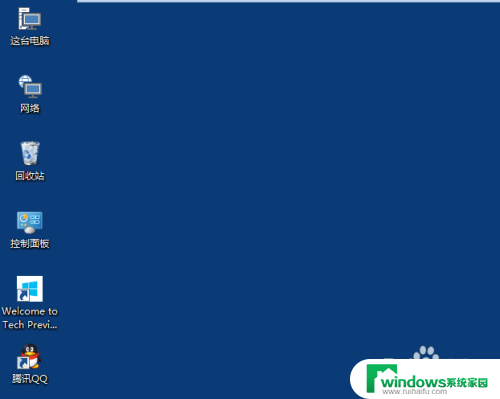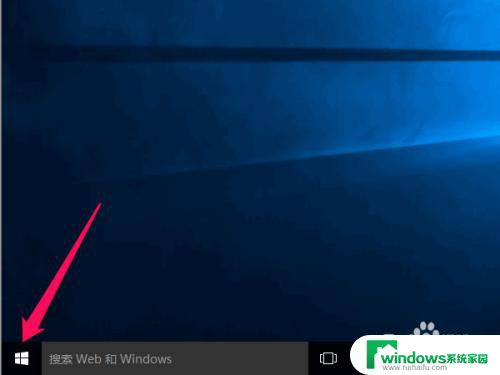win10如何关闭图标上的盾牌 win10去除桌面小盾牌图标方法
更新时间:2024-10-04 13:47:58作者:yang
在使用Win10系统时,有些用户可能会在桌面图标上看到一个小盾牌图标,这是系统的安全提示标志,虽然这个小盾牌是为了保护用户的电脑安全,但有时候也会觉得有些碍眼。那么如何在Win10系统中关闭这个小盾牌图标呢?接下来我们就来介绍一下去除桌面小盾牌图标的方法。
具体步骤:
1.第一步,打开电脑,点击开始,弹出的界面。我们找到windows系统,点击打开它;
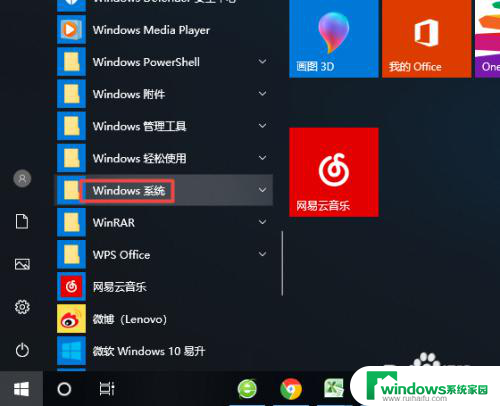
2.第二步,弹出的界面。我们点击控制面板;
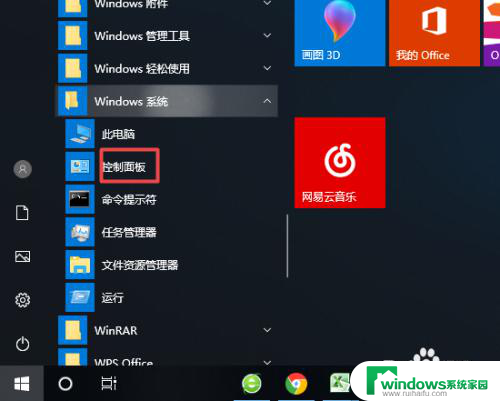
3.第三步,然后我们点击系统和安全;
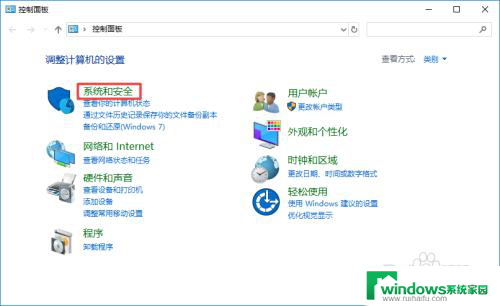
4.第四步,弹出的界面。我们点击更改用户账户控制设置;
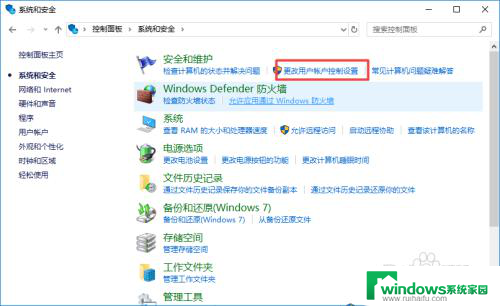
5.
第五步,弹出的界面。我们将滑动按钮滑动到最下方,点击确定按钮,这样就可以去除小盾牌了。
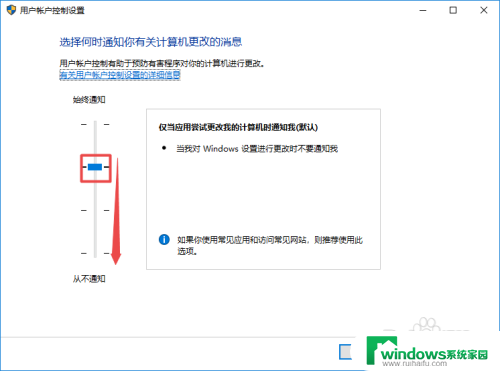
以上就是win10如何关闭图标上的盾牌的全部内容,如果你也遇到了同样的情况,可以参照小编的方法来处理,希望这对你有所帮助。